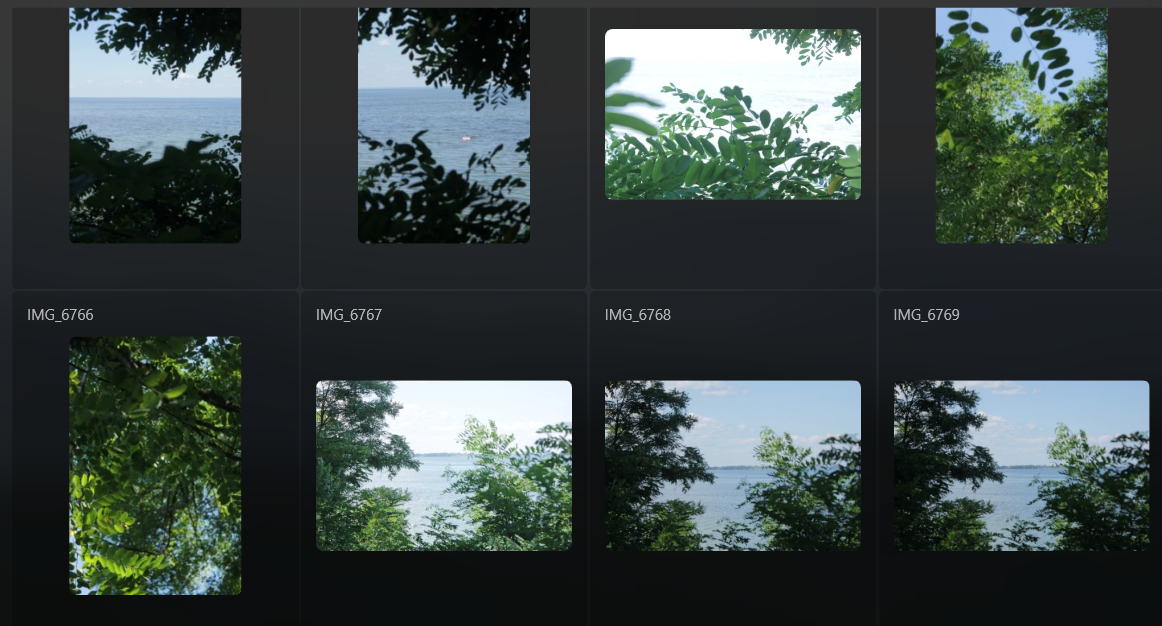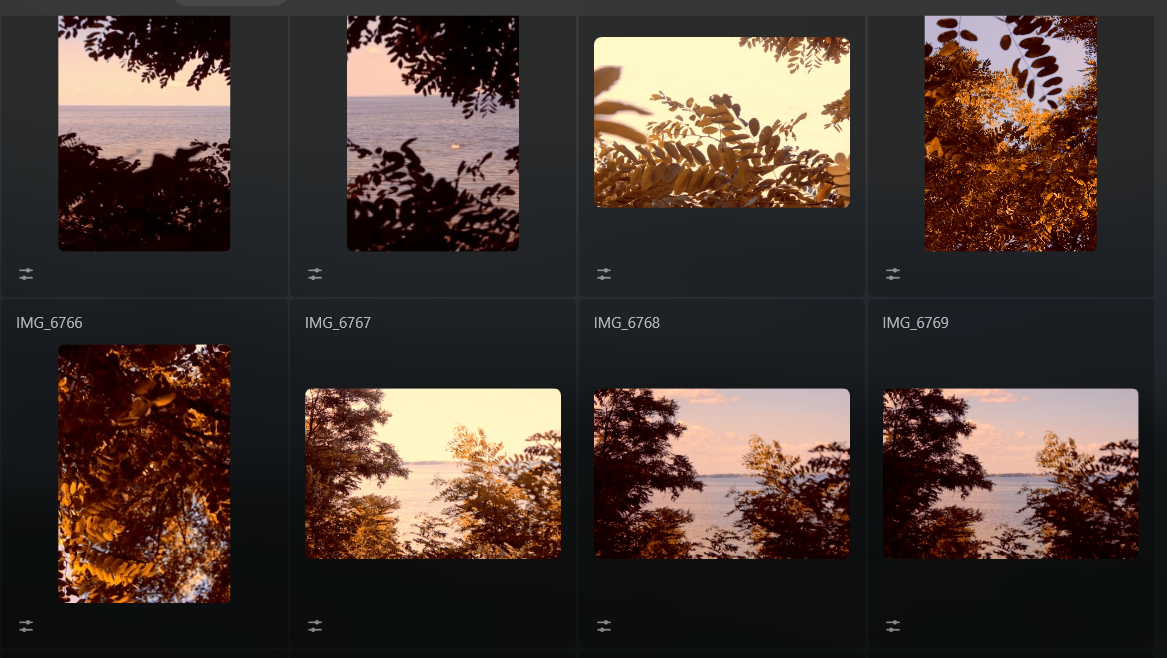Ottieni Foto Più Nitide con l'Aumento della Risoluzione delle Immagini in 4K
Aumenta la risoluzione di una foto fino a 4X e migliora naturalmente la risoluzione dell’immagine con l’AI. Ritaglia un fotogramma interessante da un paesaggio panoramico, ottieni ingrandimenti di alta qualità di scatti faunistici, migliora gli scatti macro, valorizza vecchie foto, prepara le tue immagini per la stampa e molto altro ancora.
Try it nowCome Massimizzare la Qualità delle Immagini con un Tool di Aumento della Risoluzione in 4K?
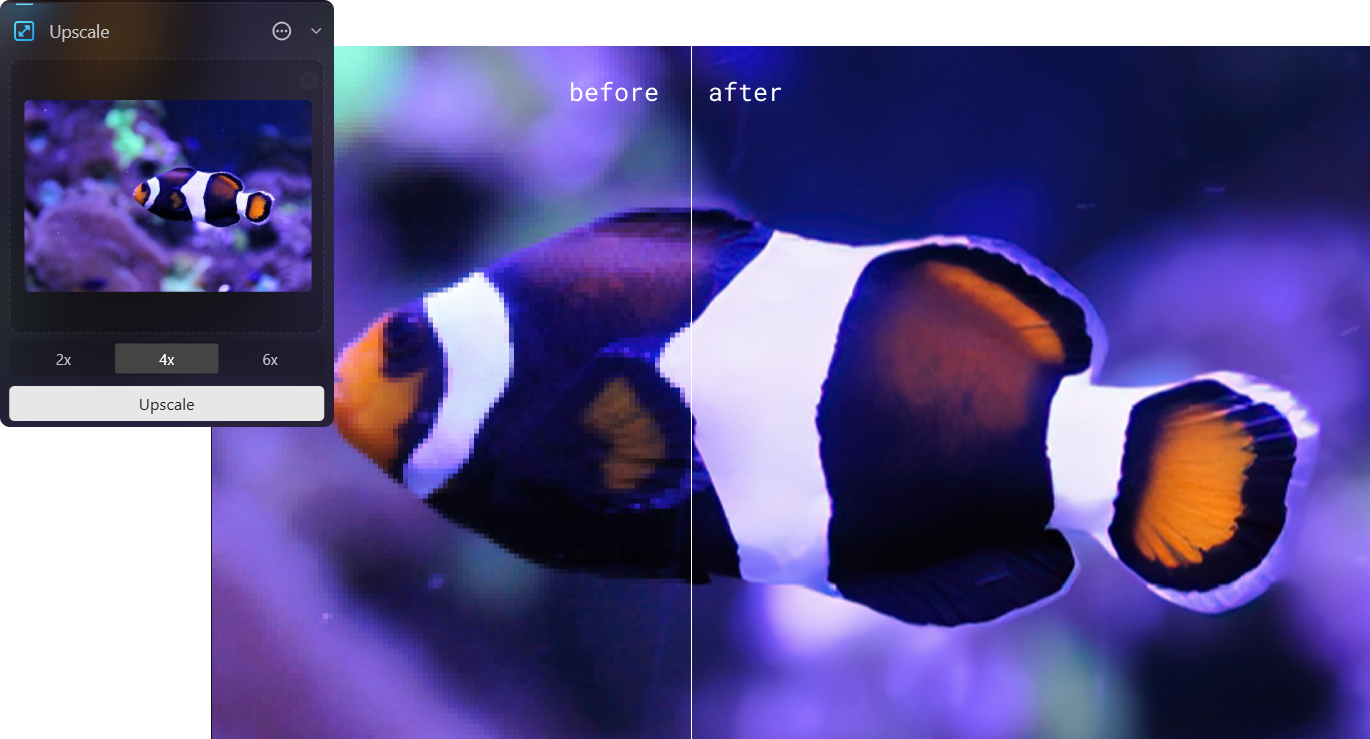

Perché il Tool di Aumento della Risoluzione in 4K è Rivoluzionario?
Oltre l'Alta Definizione: Trasforma le Immagini in 4K

Sbloccare il Vero Potenziale delle Tue Immagini con un Tool di Trasformazione in 4K
Ecco una guida dettagliata su come utilizzare Upscale AI in Luminar Neo:

Apri Luminar Neo come programma indipendente.

Fai clic su Aggiungi foto, quindi su Aggiungi immagine.

Seleziona il file e fai clic su Apri.

Fai clic su Catalogo in cima al menu.

Trascina l'immagine in basso nella casella Upscale AI in fondo, dove dice "Trascina una foto qui per iniziare".

Scegli l'entità dell'aumento di risoluzione che desideri per la tua immagine. L'operazione richiederà qualche istante.
Completata l'operazione, una copia dell'immagine modificata apparirà nella cartella Upscale. Per evitare confusione, il nome del file di immagine modificato verrà modificato anche'esso, con l'estensione image_upscaled aggiunta alla fine del nome del file originale.
Esplora Altre Funzionalità
Applicazione e plugin
Per macOS e Windows
- Editor con AI ad alte prestazioni
Assistenza tecnica
Garanzia di 30 giorni soddisfatti o rimborsati
Join our communities